Лабораторная. Лабораторная работа 1 Цель работы Создание базы данных средствами субд ms access2010. Задание Создать новую базу данных
 Скачать 0.55 Mb. Скачать 0.55 Mb.
|
|
CУБД MS ACCESS. ЛАБОРАТОРНАЯ РАБОТА №1 Цель работы: Создание базы данных средствами СУБД MS Access2010. Задание • Создать новую базу данных. • Создать необходимые таблицы согласно предметной области. • Установить типы данных, описание и другие свойства полей созданных таблиц. • Определить ключевые поля таблиц. • Определить связи между таблицами, задать необходимые параметры обеспечения целостности данных и вид объединения. • Создать формы, предназначенные для ввода и просмотра данных. • Заполнить созданные таблицы данными. Предметная область создаваемой базы данных: УСПЕВАЕМОСТЬ СТУДЕНТОВ Создали новую базу данных «Успеваемость_Горунова» и сохранили в папку на компьютере. Выбрали вкладку «Таблица» 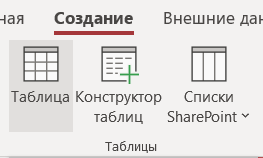 Переключились на режим конструктор.  Создали таблицу «ГруппаСтудентов». Поле «КодГруппы» 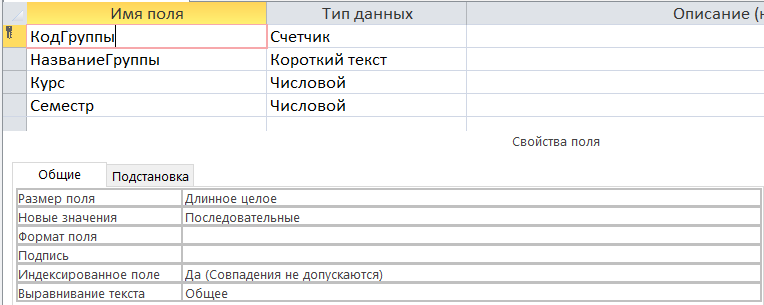 Поле «НазваниеГруппы» 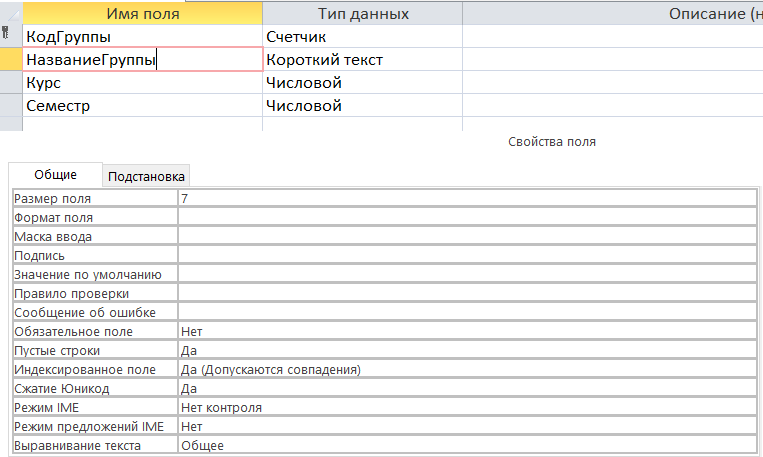 Поле «Курс» 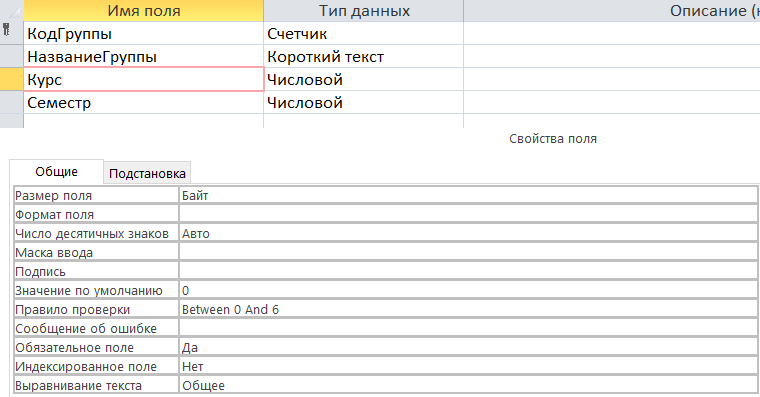 Поле «Семестр» 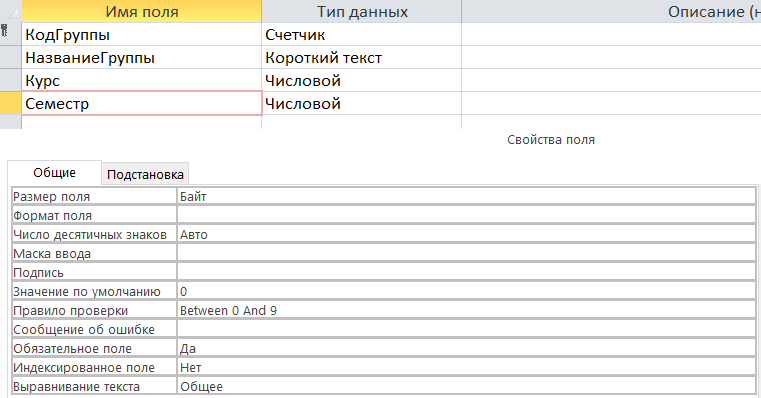 Создали таблицу «Студент» Поле «НомерЗачетки» 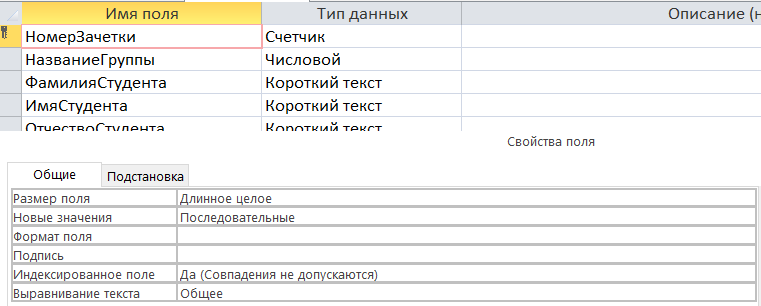 Поле «ФамилияСтудента» 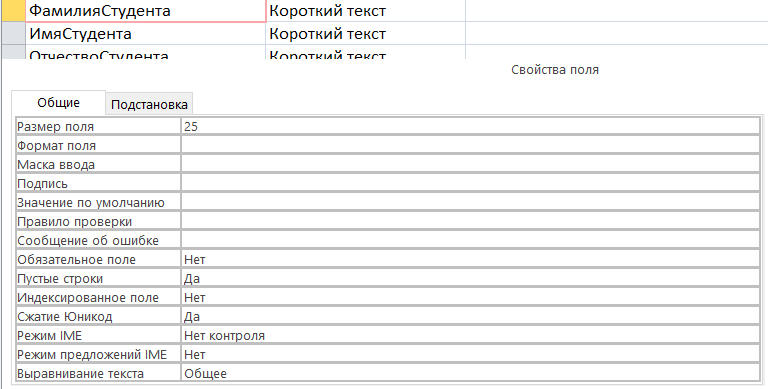 Поле «ИмяСтудента» 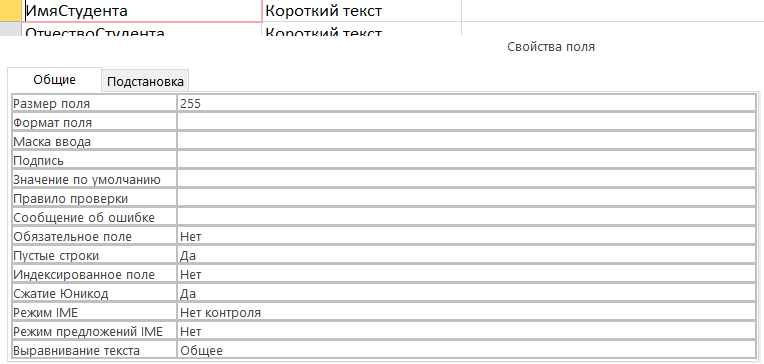 Поле «ОтчествоСтудента» 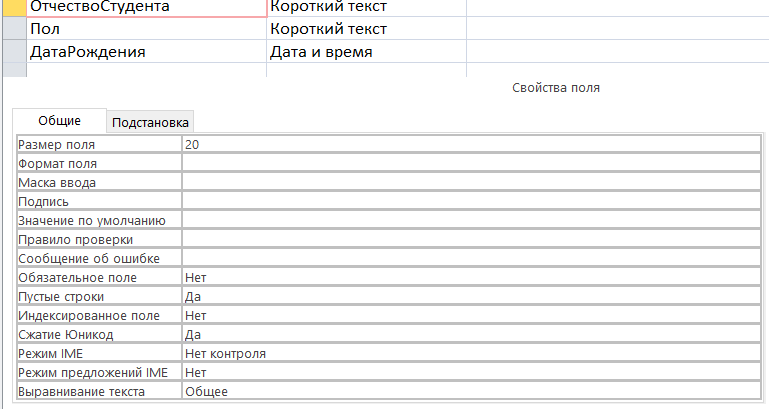 Поле «Пол» 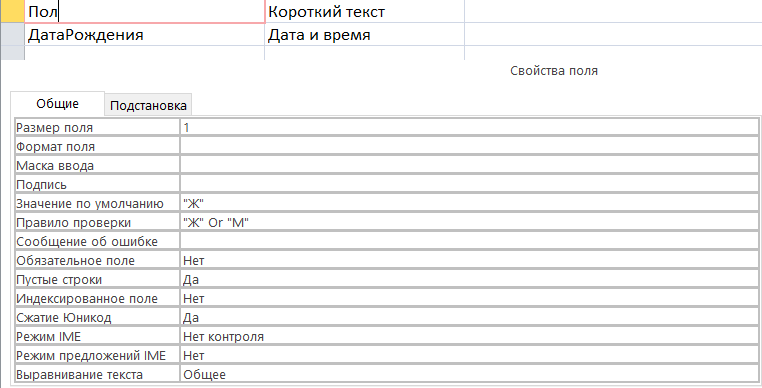 Поле «ДатаРождения» 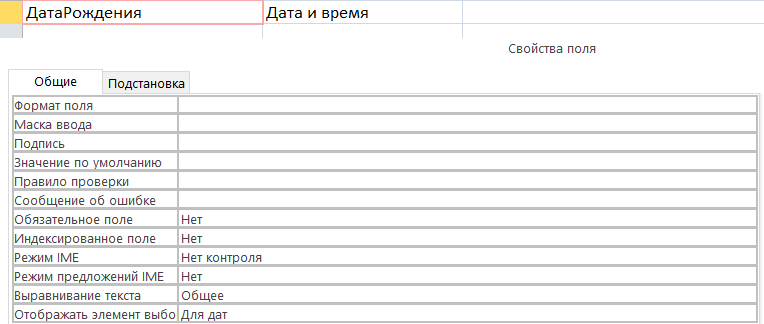 Для поля «НазваниеГруппы» в «Типе данных» выбрали «Мастер подстановок». Этот выбор позволит исключить ошибки и облегчить заполнение данными этого поля. После выбора типа данных «Мастер подстановок» открылось первое диалоговое окно «Создание подстановки» В нем выбрали «Объект «столбец подстановки» будет использовать значение из таблицы». 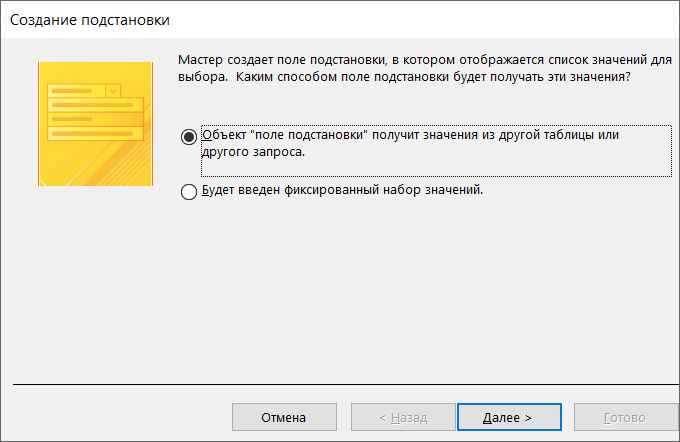 Во втором окне выбрана таблица, содержащая столбец подстановки. В данном случае – это таблица «ГруппаСтудентов». В третьем окне, для данного случая, выбрали поля «КодГруппы» и «НазваниеГруппы», используемые в качестве столбца подстановки, и перенесли в окно «Выбранные поля». В четвертом окне задали порядок сортировки списка подстановки. 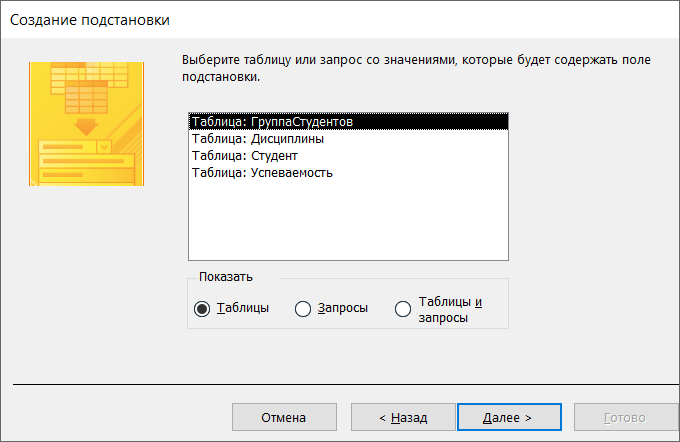 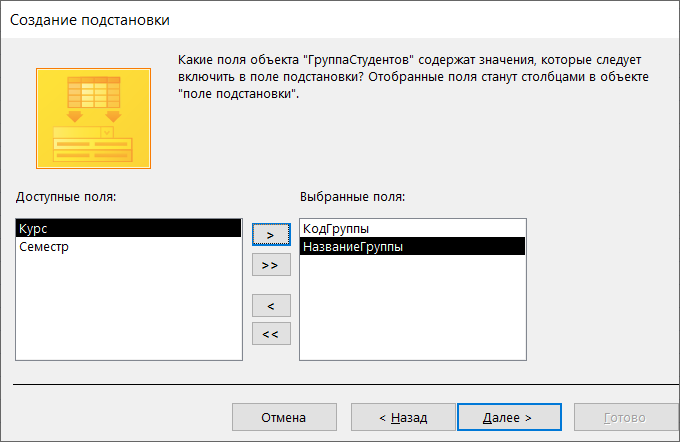 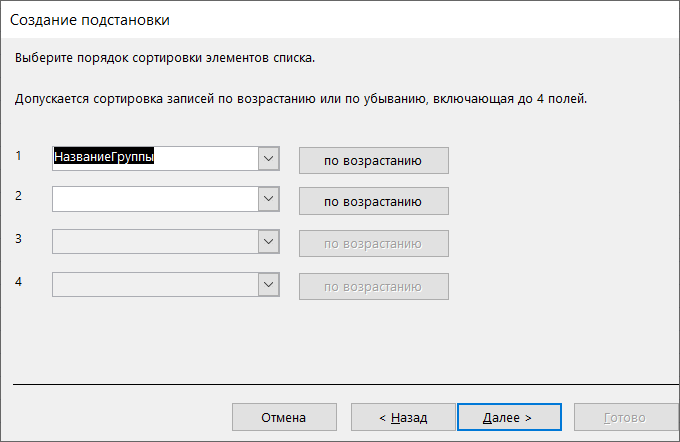 Создали таблицу «Дисциплины» Поле «КодДисциплины» 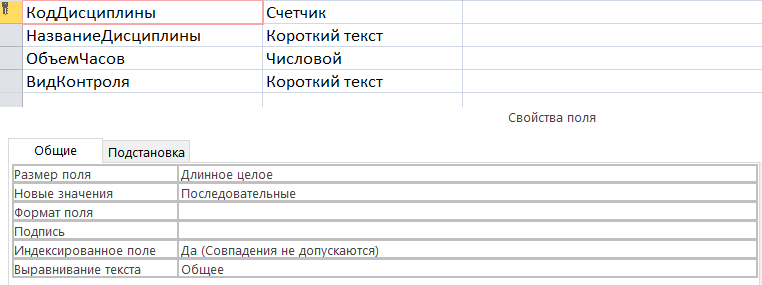 Поле «НазваниеДисциплины» 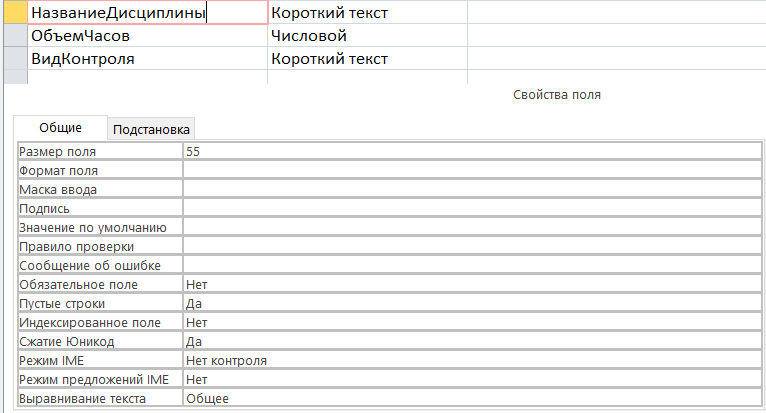 Поле «ОбъемЧасов» 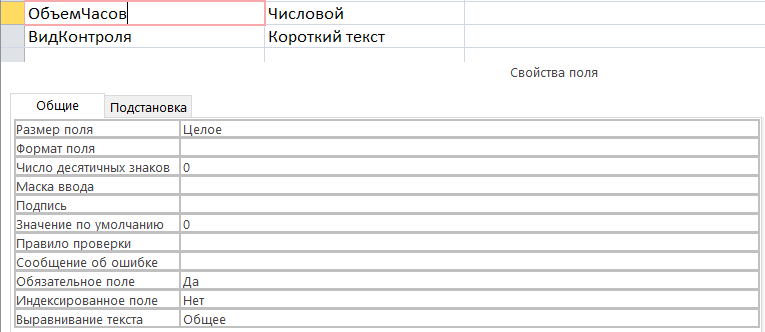 Поле «ВидКонтроля» 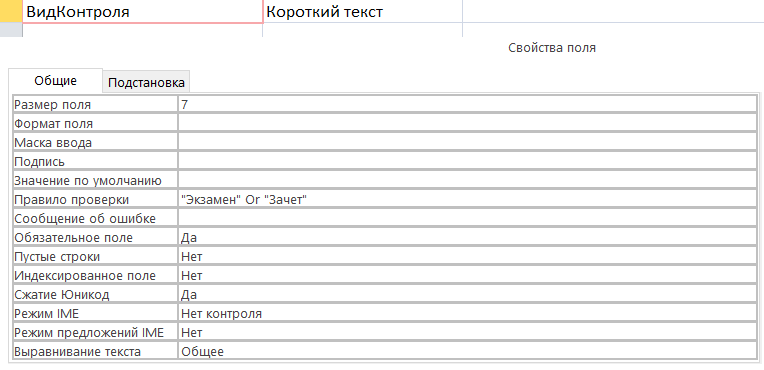 Создали таблицу «Успеваемость» Поле «Оценка» 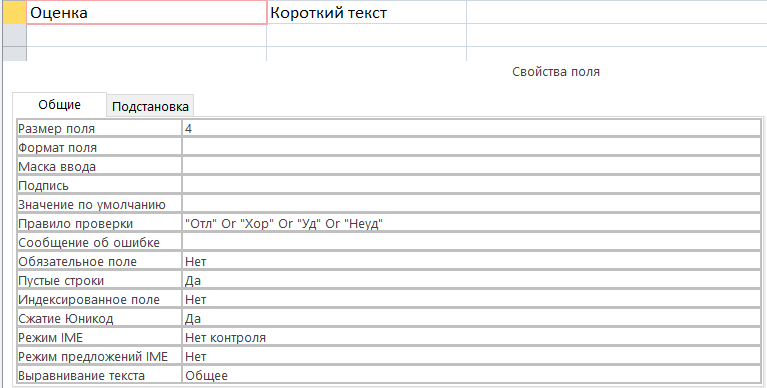 В типе данных полей «КодДисциплины» и «НомерЗачетки» выбрали мастер подстановок. Для поля «КодДисциплины» подстановка берется из таблицы «Дисциплины», поля «КодДисциплины» и «НазваниеДисциплины». Для поля «НомерЗачетки» подстановка берется из таблицы «Студенты», поля «НомерЗачетки» и «ФамилияСтудента». Этот выбор позволяет исключить ошибки и облегчить заполнение данными этих полей. Выделили поля «КодДисциплины» и «НомерЗачетки», нажали Ключевое поле. 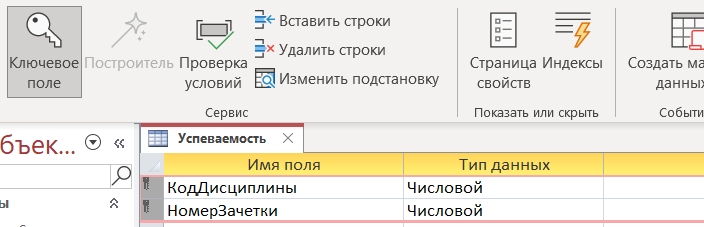 Открыли схему данных и отредактировали связи. 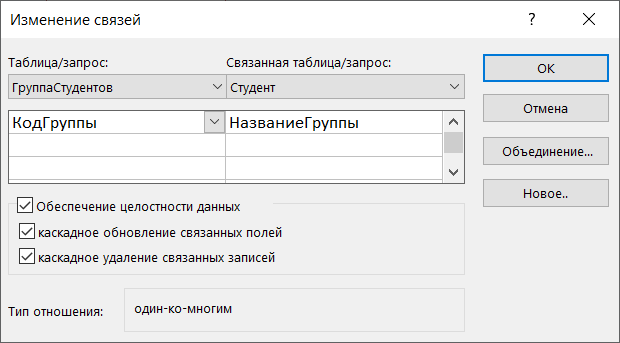 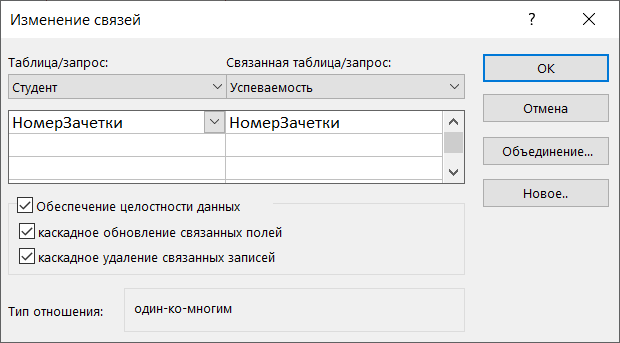 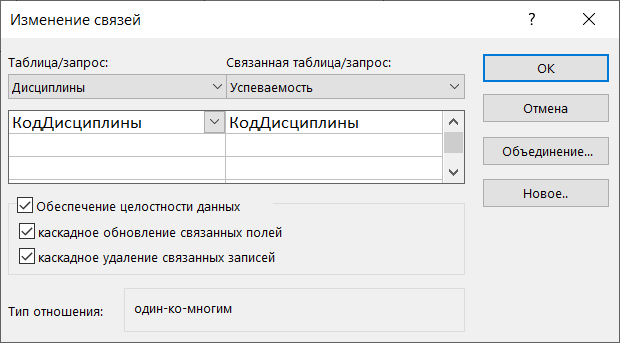 Итоговая схема данных. 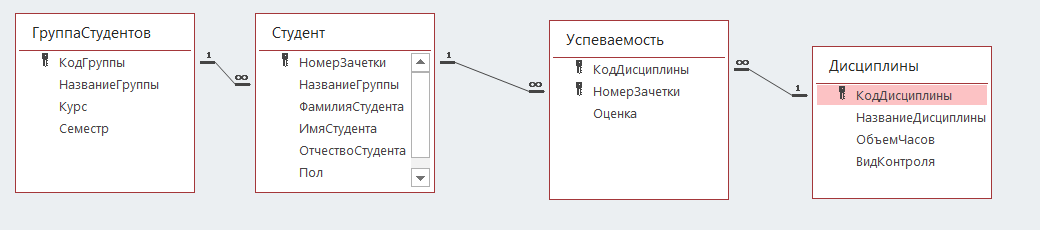 Открыли Мастер форм для создания форм. Выбрали таблицу «Студент» и выбрали все доступные поля. 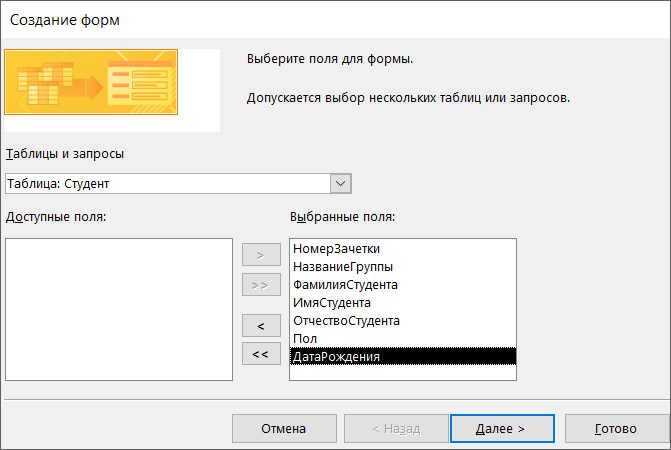 Выбрали внешний вид в один столбец. 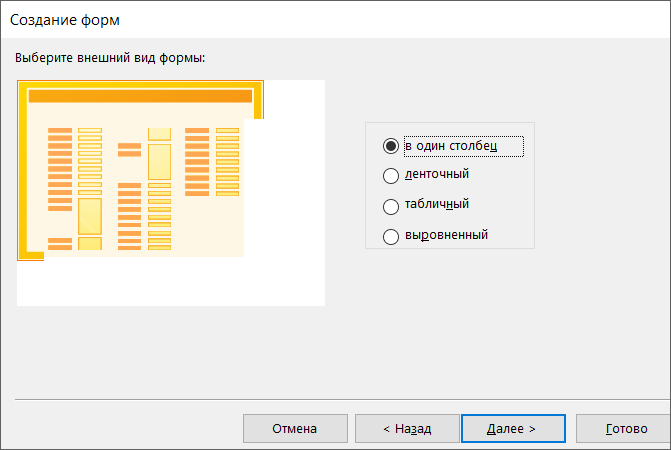 Задали имя формы и нажали «Готово». 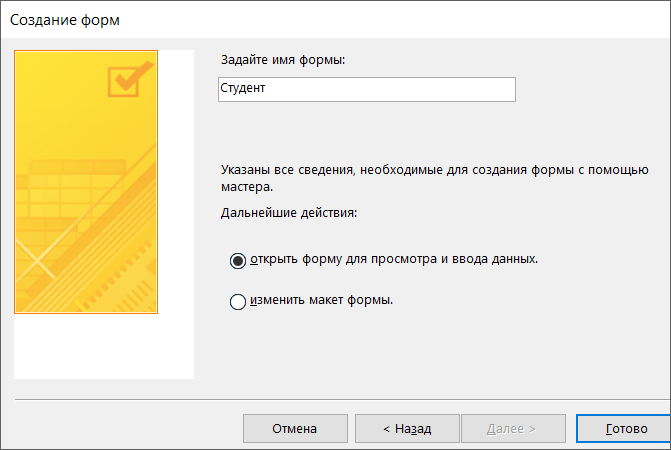 Форма «Студент». 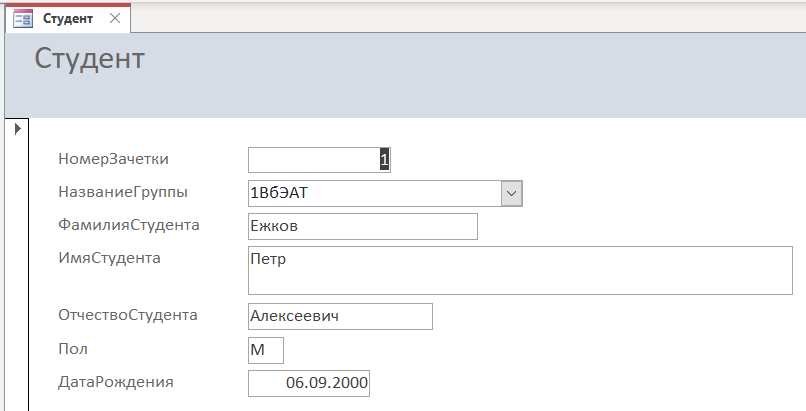 Таким же образом создали формы для таблиц «ГруппаСтудентов», «Дисциплины», «Успеваемость». 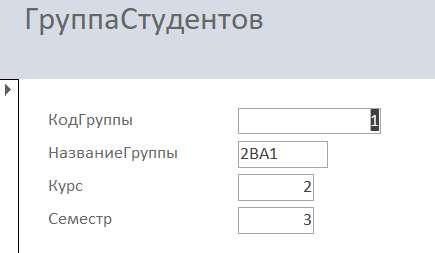 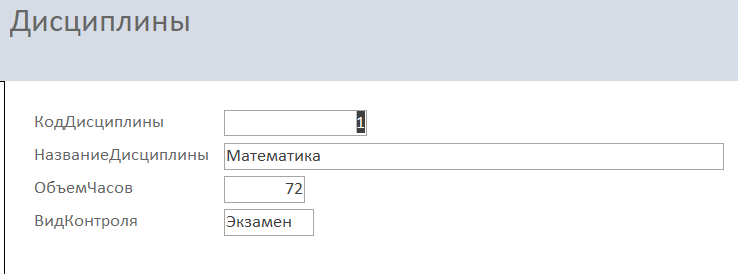 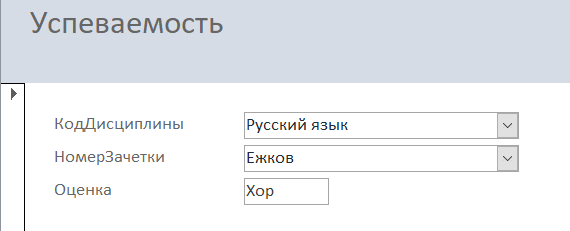 |
